소개
이 문서에서는 Cisco Secure Endpoint Linux 커넥터에 대한 진단 데이터를 생성하는 방법에 대해 설명합니다.
배경 정보
Cisco Secure Endpoint Linux 커넥터는 엔드포인트 및 설치된 커넥터에 대한 진단 데이터를 생성하는 데 사용되는 Support Tool 애플리케이션과 함께 패키지로 제공됩니다. 진단 데이터에는 다음과 같은 정보가 포함됩니다.
- 리소스 사용률(디스크, CPU 및 메모리).
- 커넥터별 로그
- 커넥터 구성 정보.
진단 데이터 생성
진단 데이터는 두 가지 다른 방법을 통해 생성할 수 있습니다.
- 로컬에서 지원 툴을 사용합니다.
- 원격으로 Secure Endpoint Console 사용
생성된 진단 데이터는 추가 분석을 위해 Cisco TAC(Technical Assistance Center)에 제공될 수 있습니다.
지원 툴을 사용하여 진단 데이터를 로컬로 생성
다음 명령을 실행하여 Support Tool을 사용하여 Linux 커넥터에 대한 진단 데이터를 생성합니다.
sudo /opt/cisco/amp/bin/ampsupport

참고: Support Tool을 실행할 수 있는 권한이 있어야 하므로 명령의 앞에 sudo를 붙여야 합니다.
지원 툴은 현재 로그인한 사용자의 데스크톱 디렉토리(있는 경우)에 AMP_Support_<timestamp>.zip이라는 .zip 아카이브 파일을 생성합니다. 그렇지 않으면 현재 로그인한 사용자의 홈 디렉토리에 아카이브 파일이 생성됩니다.
Secure Endpoint Console을 사용하여 진단 데이터 생성
Secure Endpoint Console을 통해 Linux 커넥터에 대한 진단 데이터를 생성하려면 다음 단계를 완료합니다.
Management -> Computers를 선택하여 Computers 페이지로 이동하고 목록에서 컴퓨터를 확인합니다. 진단...을 클릭합니다.
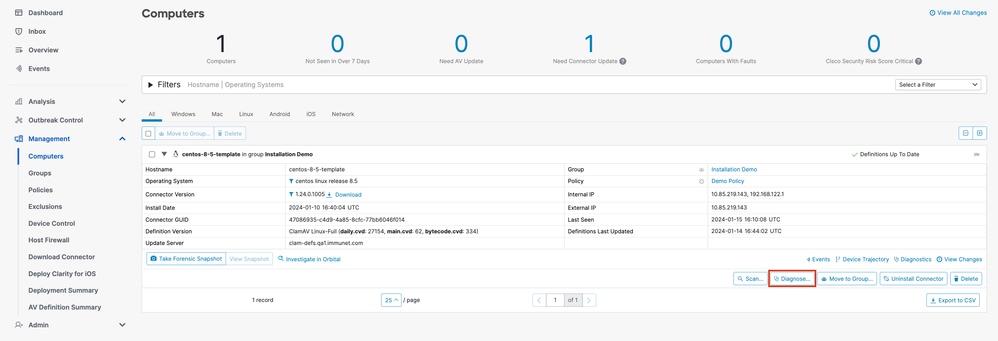
- New Connector Diagnostic(새 커넥터 진단) 팝업에서 드롭다운에서 디버그 세션의 길이를 선택하고 Historical Data(기록 데이터) 및 Kernel Log(커널 로그)의 확인란이 모두 선택되었는지 확인합니다. Create(생성)
를 클릭합니다.

- Computers(컴퓨터) 페이지에서 커넥터에 대한
Diagnostics(진단)를 클릭합니다. 분석 섹션의 파일 저장소 페이지로 이동합니다.
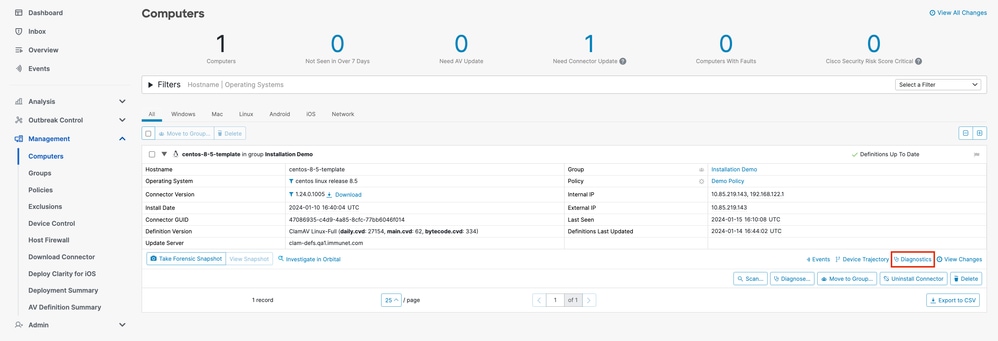
- File Repository(파일 저장소) 페이지에서 요청된 진단의 상태를 볼 수 있습니다. 필터를 사용하여 컴퓨터에 대한 진단 유틸리티를 찾습니다. 진단 결과가 "사용 가능" 상태인 경우 다운로드를
클릭합니다.
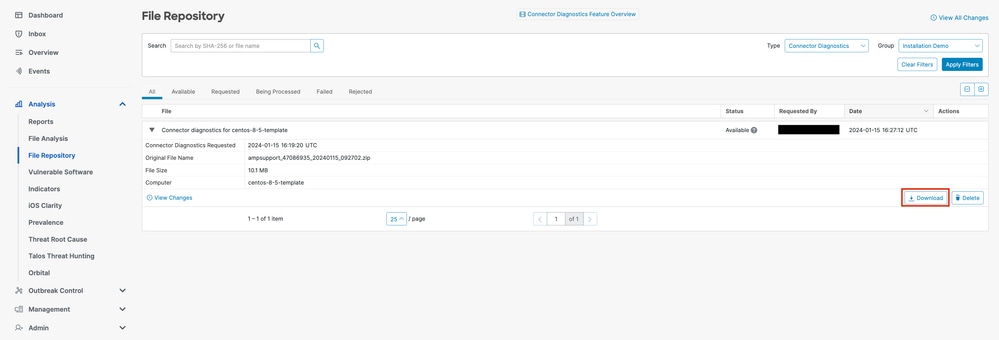

참고: 요청된 진단 데이터를 다운로드할 수 있는 경우 Cisco Secure Endpoint에서 이메일도 받게 됩니다.
문제 해결
진단 데이터에 자세한 문제 해결 정보를 제공하기 위해 Secure Endpoint Linux 커넥터에 대해 디버그 모드 로깅을 활성화할 수 있습니다. 디버그 모드는 Secure Endpoint Console을 사용하여 원격으로 또는 Linux 커넥터의 명령줄 툴을 사용하여 로컬로 활성화/비활성화할 수 있습니다.

경고: Cisco 기술 지원 엔지니어가 이 데이터를 요청하는 경우에만 디버그 모드를 활성화해야 합니다. 디버그 모드를 오랫동안 활성화하면 디스크 공간을 매우 빠르게 채울 수 있으며, 과도한 파일 크기로 인해 커넥터 로그 및 트레이 로그 데이터가 지원 진단 파일에 수집되지 않을 수 있습니다.
디버그 모드 사용
Secure Endpoint Console을 사용하여 디버그 모드 활성화
Secure Endpoint Console을 사용하여 디버그 모드를 활성화하고 진단 데이터를 수집하려면 다음 단계를 완료하십시오.
- Secure Endpoint Console(보안 엔드포인트 콘솔)에서
Management(관리) -> Policies(정책)를 선택하여 Policies(정책) 페이지로 이동합니다.
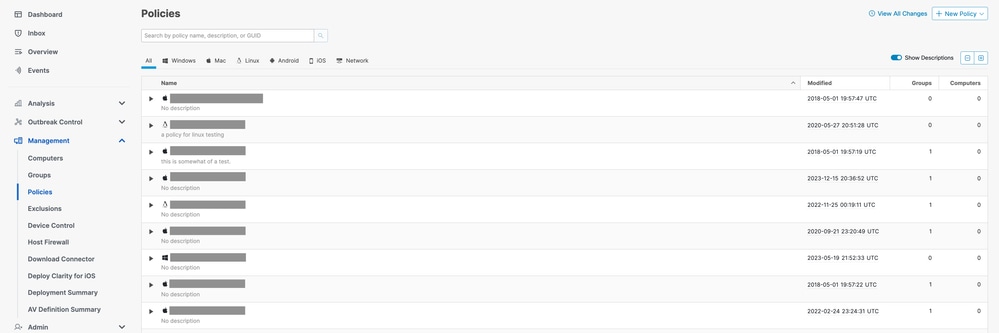
- 엔드포인트에 적용되는 정책을 찾아 선택하면 Policy(정책) 창이 확장됩니다. Duplicate(복제)
를 클릭합니다.
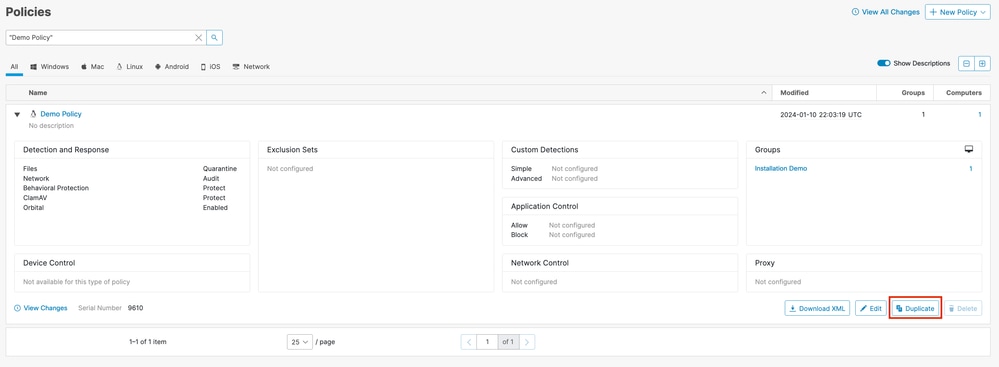
- Secure Endpoint Console에서 요청한 정책의 복사본을 생성합니다.
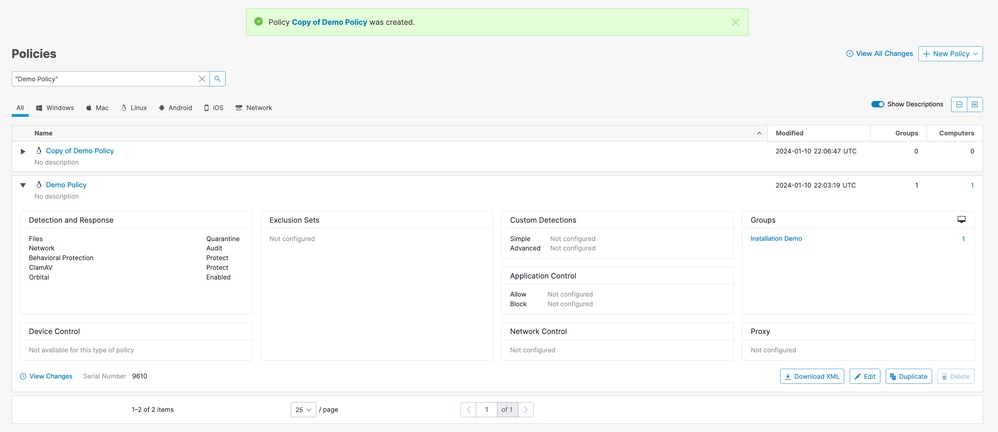
- 중복 정책을 선택하고 확장한 다음 Edit(수정)를
클릭합니다. 해당 정책의 Edit Policy 페이지가 표시됩니다.
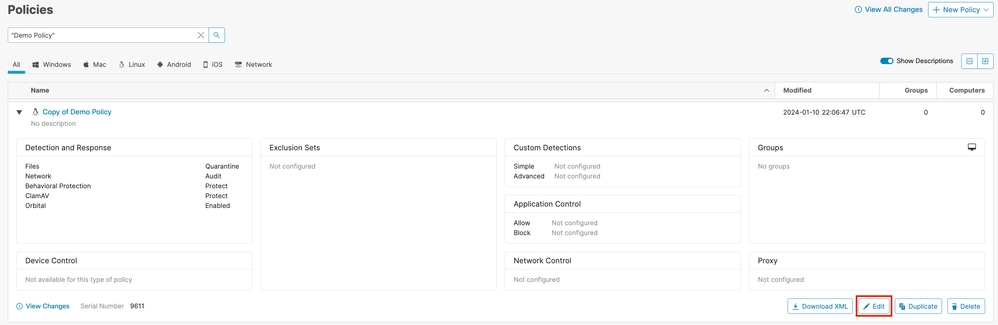
- 정책의 이름을 변경합니다. 예를 들어, Debug TechZone Linux Policy를 사용할 수 있습니다.
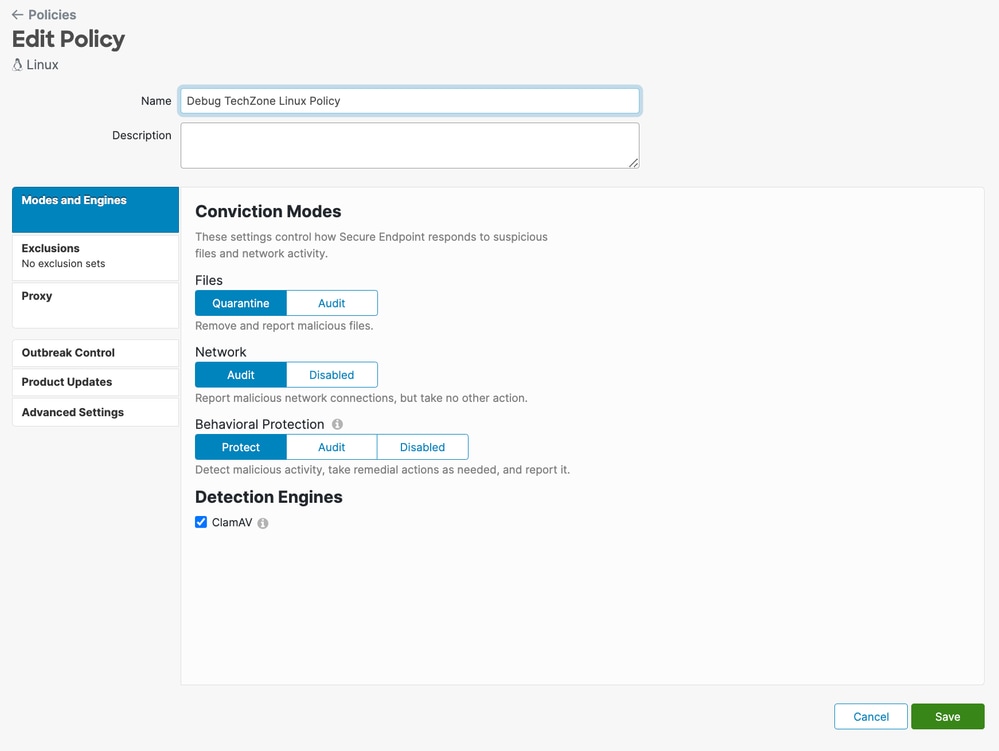
- Advanced
Settings(고급 설정)를 선택하고 사이드바에서 Administrative Features(관리 기능)를 선택합니다.
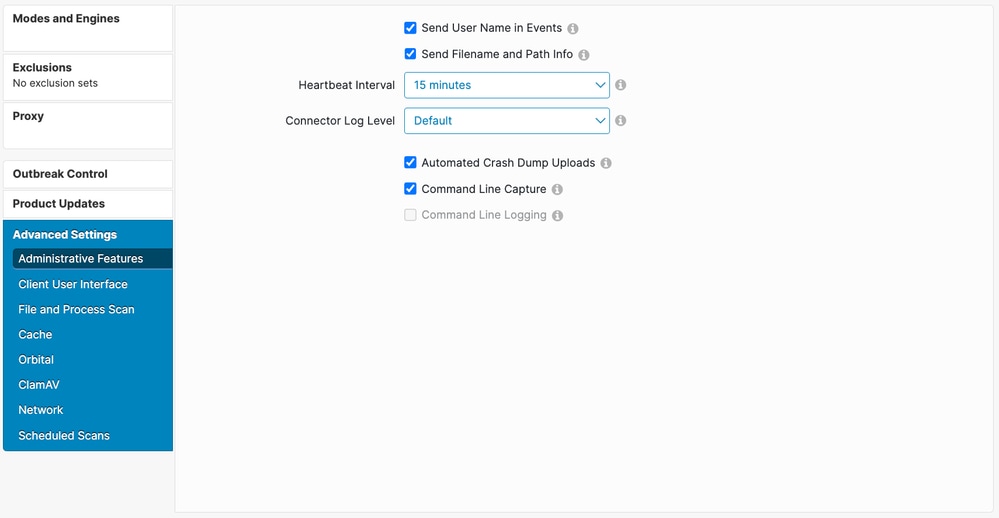
- Connector Log Level(커넥터 로그 레벨) 드롭다운을 확장하고 "Debug(디버그)"를 클릭합니다.
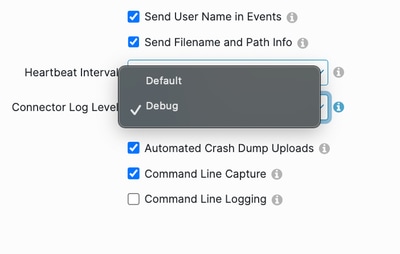
- 변경 사항을 저장하려면 Save를
클릭합니다.
Management -> Groups(관리 -> 그룹)를 선택하여 Groups(그룹) 페이지로 이동하고 Create Group(그룹 생성)을 클릭합니다. New Group(새 그룹) 페이지가 열립니다.
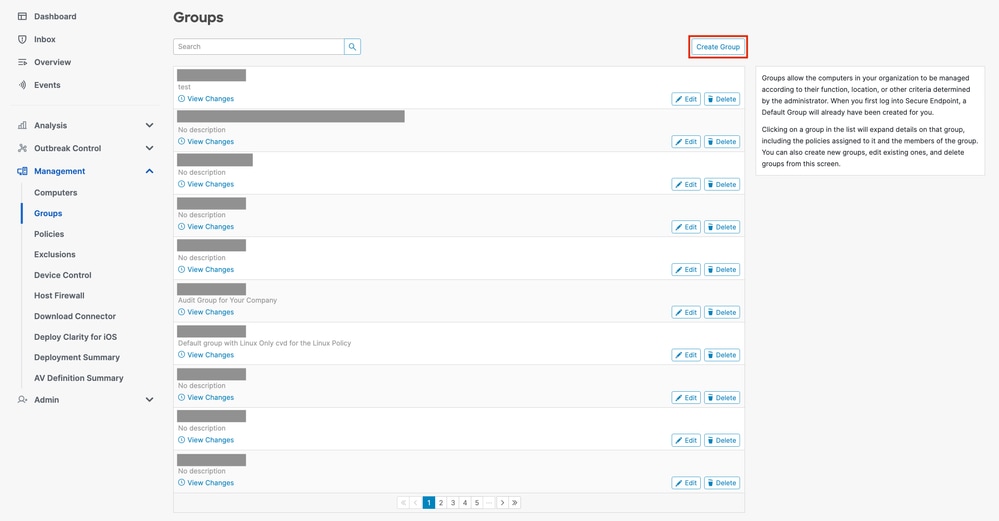
- 그룹의 이름을 입력합니다. 예를 들어, Debug TechZone Linux Group을 사용할 수 있습니다.
- Linux 정책을 방금 생성한 새 정책(이 예에서는 Debug TechZone Linux Policy)으로 변경합니다.
저장을 클릭합니다.
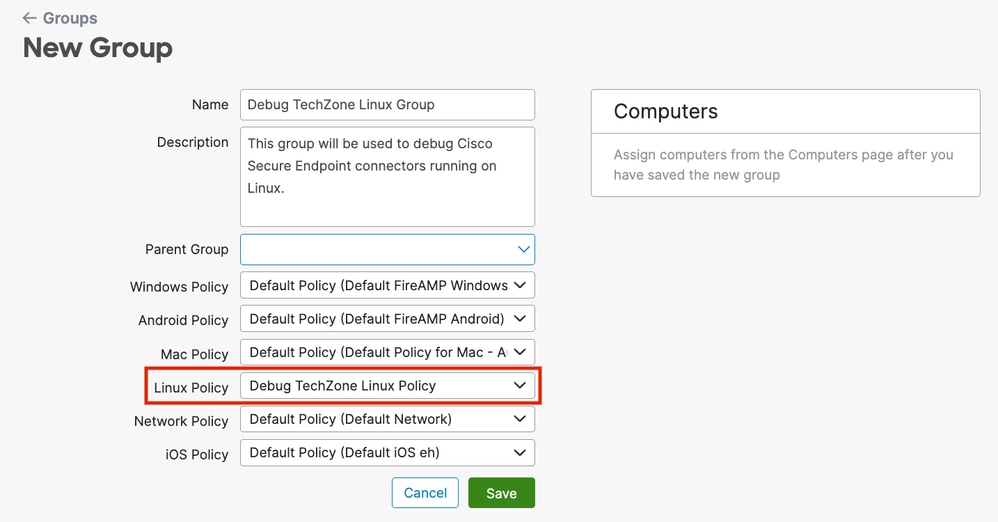
Management -> Computers를 선택하여 Computers 페이지로 이동하고 목록에서 컴퓨터를 확인합니다. 선택한 후 그룹으로 이동...을 클릭합니다.
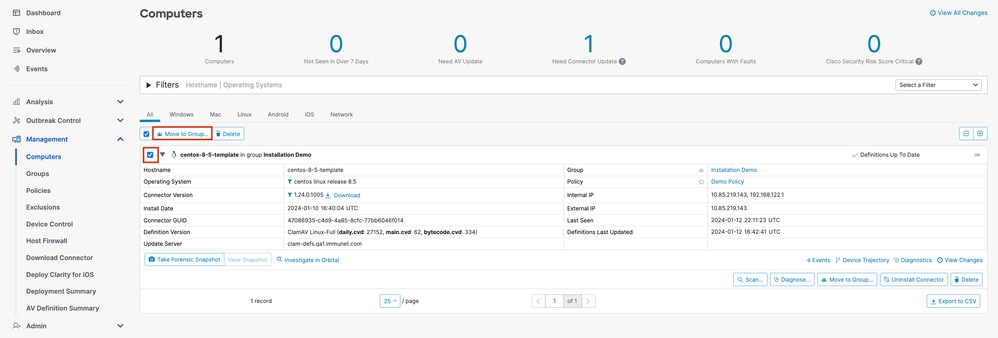
- Move Connector to Group 팝업 창이 나타나면 Select Group(그룹 선택) 드롭다운 메뉴에서 새로 만든
그룹을 선택합니다. 선택한 컴퓨터를 새 그룹으로 이동하려면 Move(이동)를 클릭합니다.
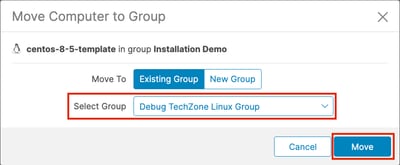
Connector 명령줄 인터페이스를 사용하여 디버그 모드 활성화
Linux 커넥터 CLI(Command Line Interface)를 통해 디버그 모드를 활성화합니다.
1. ampcli에 로그인합니다
/opt/cisco/amp/bin/ampcli
2. 디버그 사용
ampcli> debuglevel 1
다음 출력이 표시되어야 합니다.
Daemon now logging at 'info' level until next policy update
디버그 모드 비활성화
디버그 모드의 진단 데이터를 얻은 후에는 보안 엔드포인트 커넥터를 다시 일반 모드로 되돌려야 합니다. 디버그 모드는 보안 엔드포인트 콘솔 또는 Linux 커넥터 명령줄 도구를 사용하여 비활성화할 수 있습니다.
보안 엔드포인트 콘솔을 사용하여 디버그 모드 비활성화
디버그 모드를 비활성화하려면 보안 엔드포인트 콘솔을 사용하여 같은 단계를 수행하여 디버그 모드를 활성화하되, 7단계에서 커넥터 로그 레벨을 "기본값"으로 변경합니다.
커넥터 명령줄 인터페이스를 사용하여 디버그 모드 비활성화
Linux 커넥터 CLI를 통해 디버그 모드를 비활성화하려면 다음 명령을 실행합니다.
1. ampcli에 로그인합니다
/opt/cisco/amp/bin/ampcli
2. 디버그 사용 안 함
ampcli> debuglevel 0
Daemon now logging at policy-specified log level
관련 항목

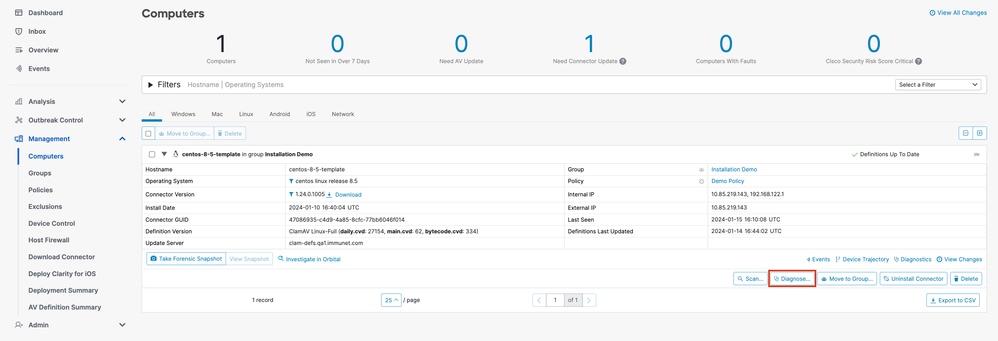

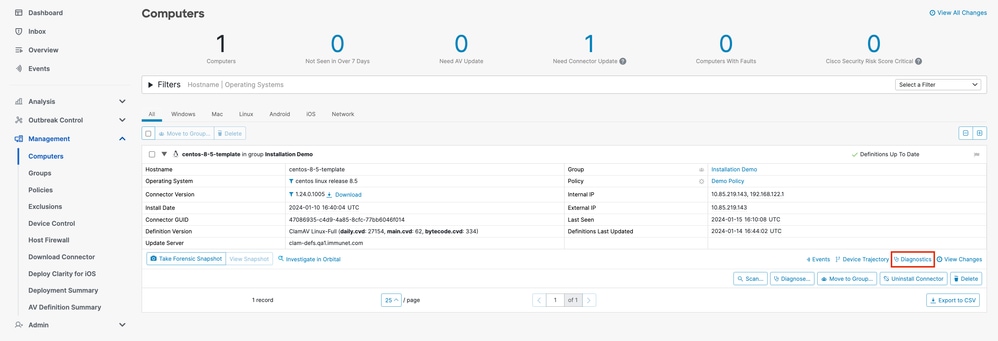
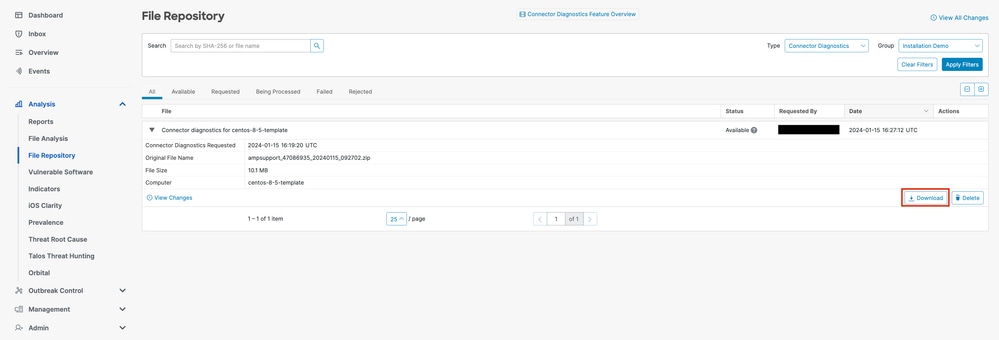

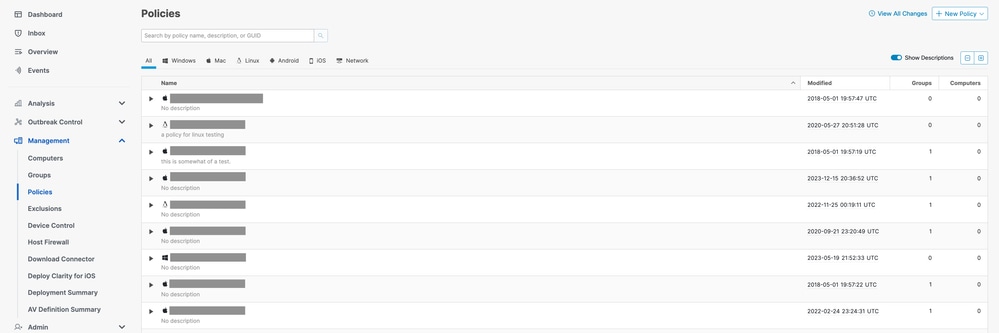
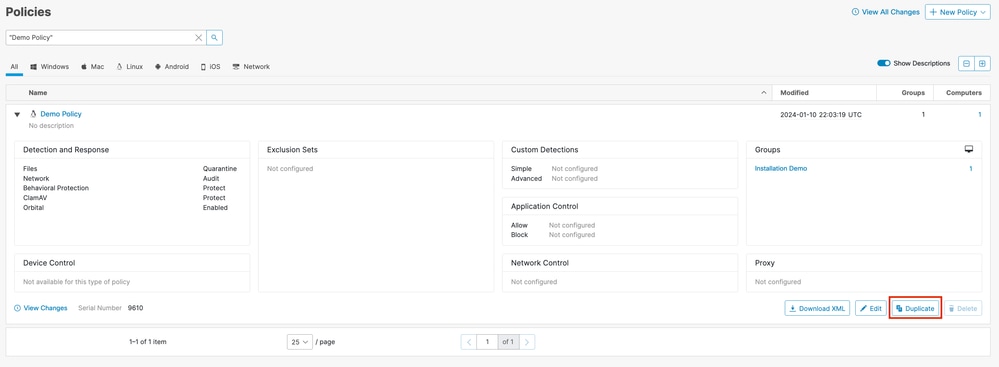
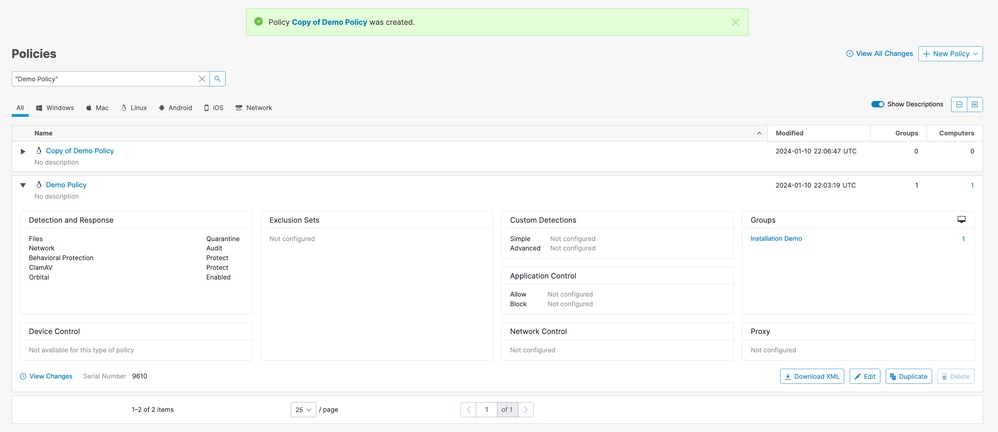
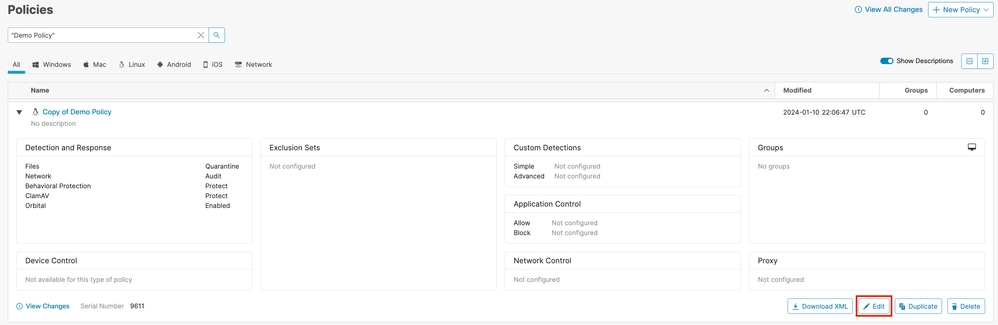
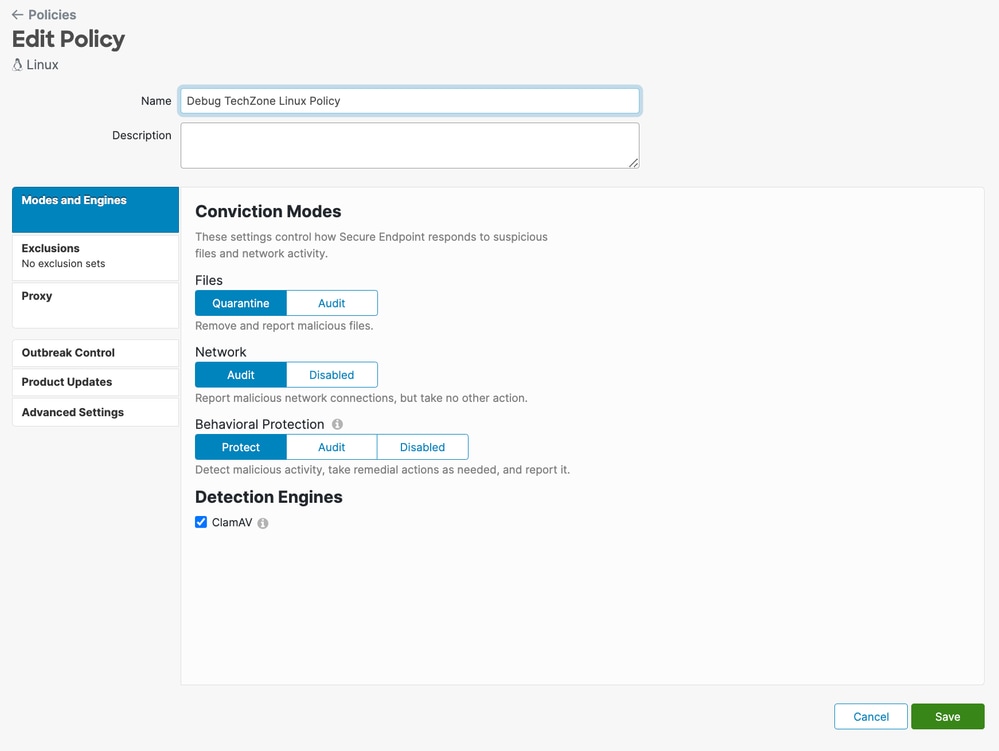
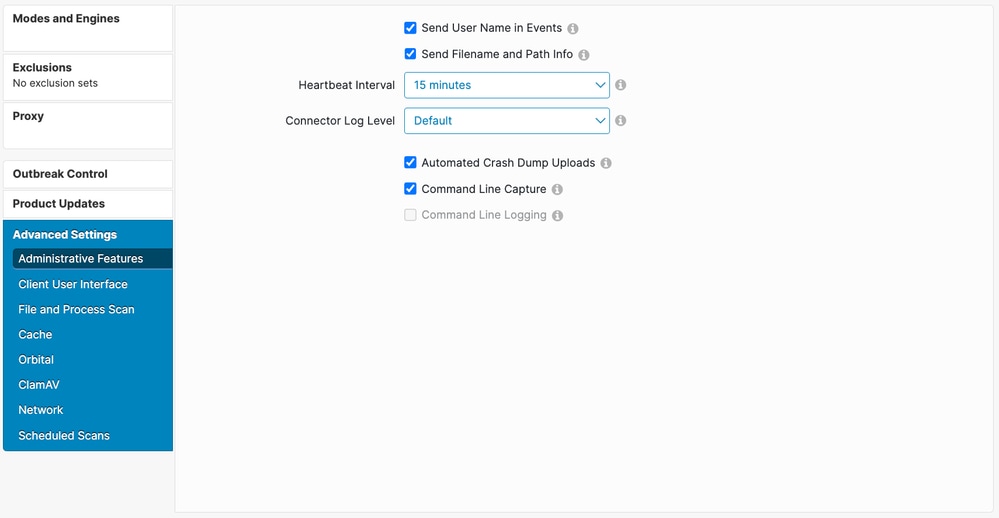
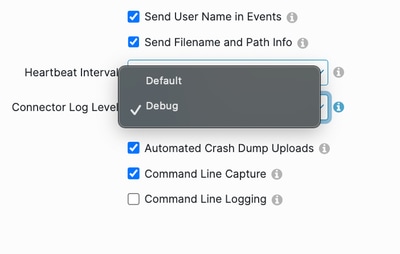
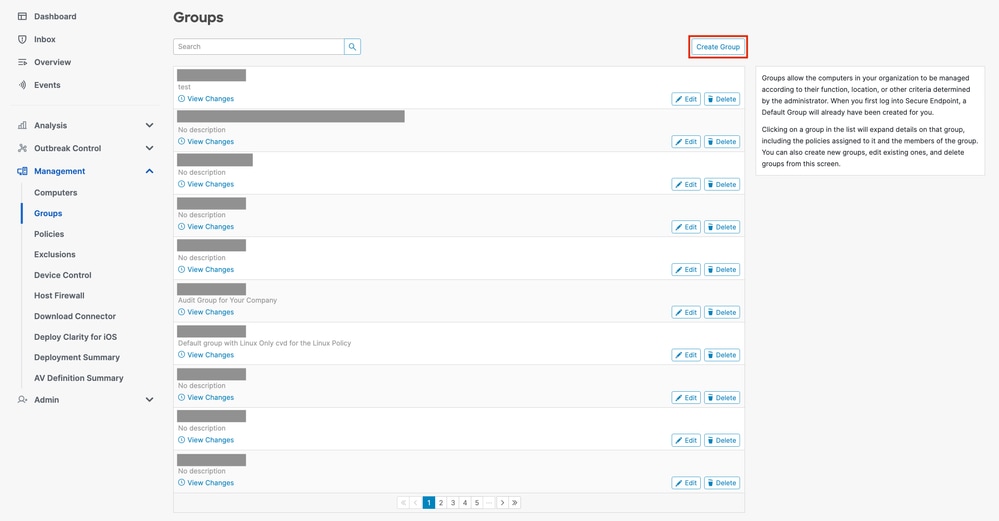
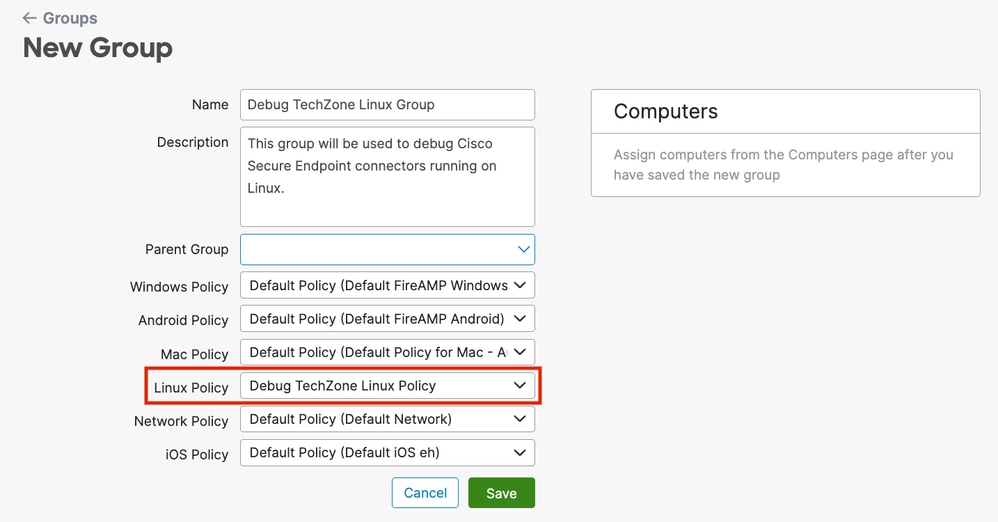
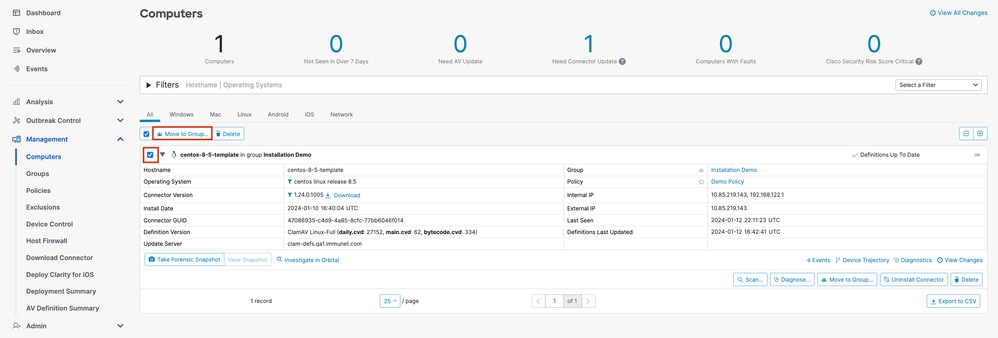
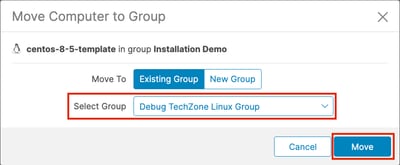
 피드백
피드백